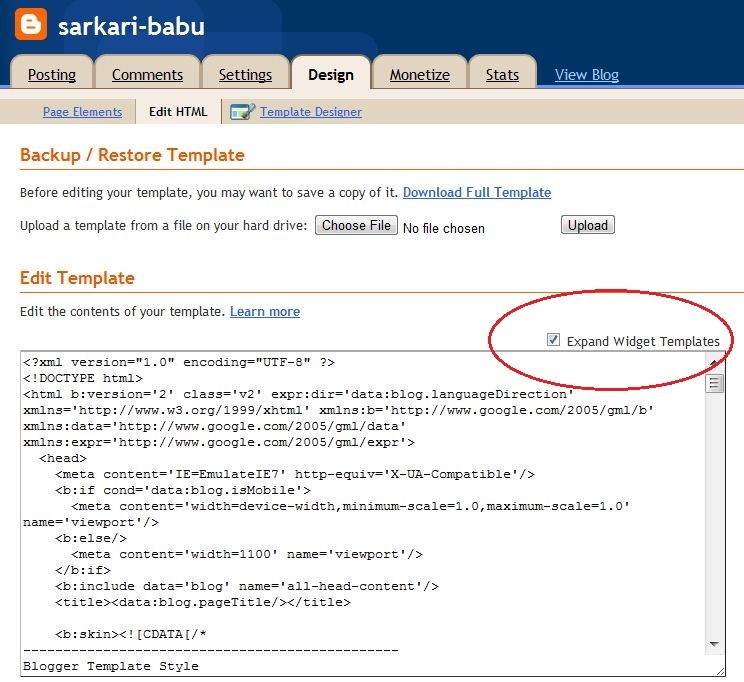Έχουν αναφερθεί αναφορές για το μήνυμα σφάλματος Steam "FATAL ERROR: Αποτυχία σύνδεσης με τοπική διαδικασία Steam Client" κατά την έναρξη ενός παιχνιδιού στο Steam. Ωστόσο, έχει παρατηρηθεί από πολλούς χρήστες ότι το σφάλμα εμφανίζεται αποκλειστικά μετά την κυκλοφορία του Counter-Strike: Global Offensive ή παρόμοιων παιχνιδιών Valve.
Δεν μπορείτε να παίξετε κανένα παιχνίδι στο Steam λόγω αυτού του μηνύματος σφάλματος; Τότε, έχετε προσγειωθεί στη σωστή θέση. Σε αυτό το άρθρο, θα βρείτε μια λίστα λύσεων που μπορούν να σας βοηθήσουν να επιλύσετε αυτό το σφάλμα Steam στον υπολογιστή σας με Windows.
Πίνακας περιεχομένων
Λύση 1: Αποσυνδεθείτε και συνδεθείτε ξανά στο Steam Client
1. Στον πελάτη Steam, κάντε κλικ στο Ατμός μενού και επιλέξτε Αλλαγή λογαριασμού… στο μενού που ανοίγει.
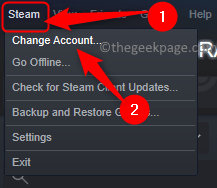
2. Στο παράθυρο διαλόγου επιβεβαίωσης, κάντε κλικ στο Αποσύνδεση για να επιβεβαιώσετε την αποσύνδεση από τον λογαριασμό σας στο Steam.
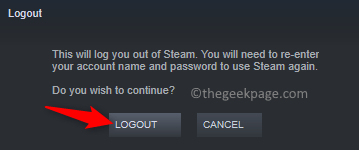
3. Εκκινήστε ξανά το Steam Client.
Συνδεθείτε στο λογαριασμό σας χρησιμοποιώντας τα διαπιστευτήρια σύνδεσής σας.
4. Μετά τη φόρτωση του προγράμματος-πελάτη Steam, ελέγξτε αν το σφάλμα εξακολουθεί να εμφανίζεται κατά την προσπάθεια εκκίνησης του προβληματικού παιχνιδιού.
ΔΙΑΦΗΜΙΣΗ
Λύση 2: Ελέγξτε για ενημερώσεις στο Steam Client
1. Έχοντας ανοίξει το Steam Client, κάντε κλικ στο Ατμός στη γραμμή μενού στο επάνω μέρος.
Στη συνέχεια, επιλέξτε την επιλογή Ελέγξτε για ενημερώσεις πελάτη Steam στο μενού που εμφανίζεται.
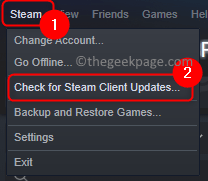
2. Περιμένετε μέχρι το Steam να αναζητήσει τυχόν νέες ενημερώσεις και να τις κατεβάσει και να τις εγκαταστήσει.
Μετά την ενημέρωση του Steam, ελέγξτε εάν το πρόβλημα έχει επιλυθεί.
Λύση 3: Συμμετοχή στο Steam Beta Client
1. Εκκινήστε το Steam.
Κάντε κλικ στο Steam –> Ρυθμίσεις.

2. Στο Ρυθμίσεις παράθυρο, επιλέξτε το λογαριασμός καρτέλα στο αριστερό παράθυρο.
Στη δεξιά πλευρά, κάντε κλικ στο Αλλαγή… κουμπί που υπάρχει στο Συμμετοχή beta Ενότητα.

3. Στο Συμμετοχή στο Steam Beta παράθυρο, χρησιμοποιήστε το αναπτυσσόμενο μενού παρακάτω Συμμετοχή beta και επιλέξτε Ενημέρωση Beta Steam.
Κάντε κλικ στο ΕΝΤΑΞΕΙ.

4. Θα σας ζητηθεί να επανεκκινήσετε το Steam για να τεθούν σε ισχύ οι αλλαγές.
Σε αυτήν την προτροπή, κάντε κλικ στο Επανεκκινήστε το Steam.

5. Μόλις το Steam επανεκκινήσει μετά την αλλαγή, ελέγξτε αν μπορείτε να ξεκινήσετε το παιχνίδι χωρίς να δείτε το μήνυμα σφάλματος.
Λύση 4: Επαληθεύστε την ακεραιότητα των αρχείων παιχνιδιών
1. Ανοίξτε το Steam Client στο σύστημά σας.
2. μεταβείτε στο Βιβλιοθήκη καρτέλα στην κορυφή.
3. Στη λίστα των παιχνιδιών στο αριστερό παράθυρο, κάντε δεξί κλικ στο παιχνίδι που εμφανίζει αυτό το σφάλμα και επιλέξτε Ιδιότητες.

4. Στο Ιδιότητες παράθυρο για το παιχνίδι, μεταβείτε στο Τοπικά αρχεία αυτί.
Στη συνέχεια, κάντε κλικ στο Επαληθεύστε την ακεραιότητα των αρχείων παιχνιδιού κουμπί.
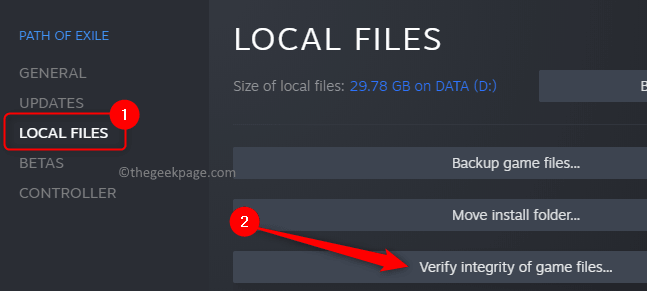
5. Περιμένετε να ολοκληρωθεί η διαδικασία επαλήθευσης.
Αυτή η διαδικασία θα πρέπει να κατεβάσει τυχόν αρχεία που λείπουν και πρέπει να μπορείτε να ανοίξετε το προβληματικό παιχνίδι χωρίς να δείτε το FATAL ERROR.
Λύση 5: Εκτελέστε το Steam με δικαιώματα διαχειριστή
1. Εντοπίστε τη συντόμευση Steam στην επιφάνεια εργασίας σας.
Κάντε δεξί κλικ στη συντόμευση και επιλέξτε Ιδιότητες στο μενού περιβάλλοντος.

2. μεταβείτε στο Συμβατότητα καρτέλα στο Ιδιότητες παράθυρο.
3. Επιλέξτε το πλαίσιο δίπλα Εκτελέστε αυτό το πρόγραμμα ως διαχειριστής στην ενότητα Ρυθμίσεις.
ΔΙΑΦΗΜΙΣΗ
4. Στη συνέχεια, κάντε κλικ στο Ισχύουν και Εντάξει για να αποθηκεύσετε τις αλλαγές.

5. Επανεκκινήστε το Steam.
Τώρα, το Steam ανοίγει με δικαιώματα διαχειριστή. Ανοίξτε το παιχνίδι και ελέγξτε αν το Fatal Error παραμένει ή όχι.
Λύση 6: Αλλάξτε τη λειτουργία συμβατότητας για το προβληματικό παιχνίδι
1. Μεταβείτε στον πελάτη σας Steam.
2. Πλοηγηθείτε στο Βιβλιοθήκη αυτί.
Εδώ, κάντε δεξί κλικ στο ελαττωματικό παιχνίδι και επιλέξτε Ιδιότητες.

3. Στο παράθυρο Ιδιότητες του παιχνιδιού, επιλέξτε το Τοπικά Αρχεία αυτί.
Στη δεξιά πλευρά, κάντε κλικ στο Ξεφυλλίζω… κουμπί.
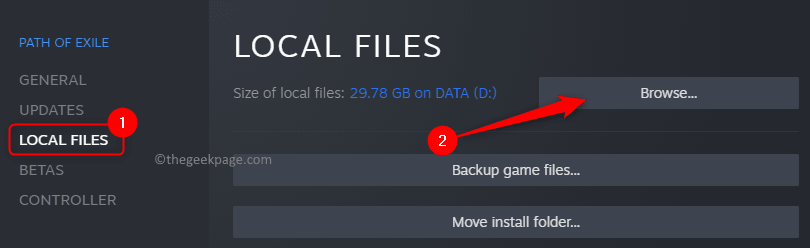
4. Αυτό ανοίγει την Εξερεύνηση αρχείων στον φάκελο εγκατάστασης του παιχνιδιού.
Τώρα, κάντε δεξί κλικ στο αρχείο exe του παιχνιδιού και επιλέξτε Ιδιότητες.
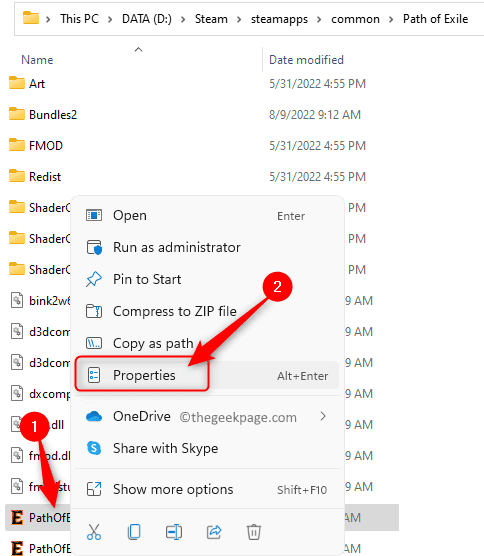
5. Επίλεξε το Συμβατότητα αυτί.
Στο Λειτουργία συμβατότητας ενότητα, επιλέξτε το πλαίσιο που σχετίζεται με Εκτελέστε αυτό το πρόγραμμα σε λειτουργία συμβατότητας για και επιλέξτε Windows8 στο αναπτυσσόμενο μενού κάτω από αυτό.
Τέλος, κάντε κλικ στο Ισχύουν και μετά ΕΝΤΑΞΕΙ.
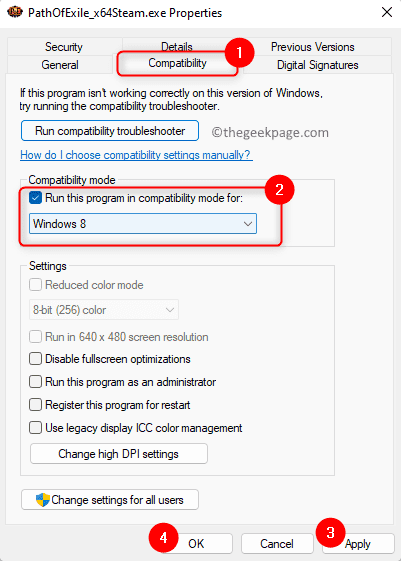
6. Επανεκκινήστε το Steam και, στη συνέχεια, ελέγξτε εάν το σφάλμα επιλύθηκε κατά την εκκίνηση του παιχνιδιού.
Λύση 7: Επανεγκαταστήστε το Steam Client
Αντιγράψτε το φάκελο Steamapps για να διατηρήσετε τα δεδομένα του παιχνιδιού
1. Ανοιξε Εξερεύνηση αρχείων χρησιμοποιώντας το Windows + E κλειδιά.
2. Μεταβείτε στον προεπιλεγμένο κατάλογο εγκατάστασης του Steam.
Από προεπιλογή, η διαδρομή είναι C:\Program Files (x86)\Steam.
3. Εντοπίστε το steamapps φάκελο εδώ.
Αντιγράψτε αυτόν τον φάκελο σε άλλο φάκελο στον υπολογιστή σας.
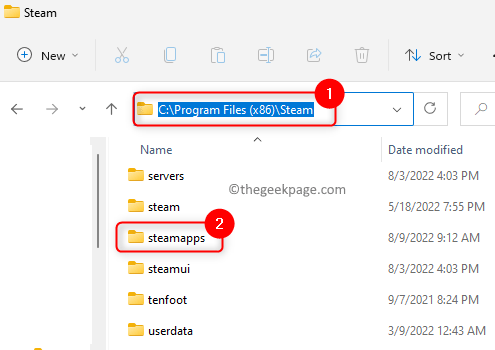
Απεγκαταστήστε και επανεγκαταστήστε το Steam
1. Τύπος Windows + R για να ανοίξω Τρέξιμο.
Τύπος ms-settings: λειτουργίες εφαρμογών και χτυπήστε Εισαγω.

2. Εγκατάσταση Ατμός στη λίστα των εφαρμογών στο Εφαρμογές και λειτουργίες σελίδα.
Κάνε κλικ στο μενού με τρεις κουκκίδες συσχετιστεί με το Steam και επιλέξτε Απεγκατάσταση.

Στην προτροπή επιβεβαίωσης που εμφανίζεται, κάντε κλικ στο Απεγκατάσταση πάλι.
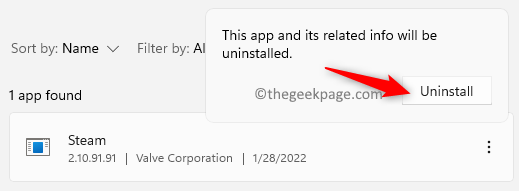
3. Περιμένετε να απεγκατασταθεί πλήρως ο πελάτης Steam από τον υπολογιστή σας.
Επανεκκίνηση το σύστημά σας μετά την απεγκατάσταση.
4. μεταβείτε στο Επίσημος ιστότοπος Steam και κατεβάστε την πιο πρόσφατη έκδοση του Steam και εγκαταστήστε την στον υπολογιστή σας.
Μετά την επανεγκατάσταση του Steam, επιστρέψτε στον προεπιλεγμένο κατάλογο εγκατάστασης του Steam.
Αντιγράψτε και επικολλήστε το steamapps φάκελο πίσω στο φάκελο Steam.
Εκκινήστε το πρόγραμμα-πελάτη Steam και ελέγξτε εάν το σφάλμα έχει διορθωθεί.
Αυτό είναι!
Ευχαριστώ για την ανάγνωση.
Ελπίζουμε ότι η FATAL ERROR: Απέτυχε η σύνδεση με την τοπική διαδικασία Steam Client έχει επιλυθεί στον υπολογιστή σας με Windows ακολουθώντας τις μεθόδους που αναφέρονται σε αυτό το άρθρο. Εάν βρήκατε αυτό το άρθρο χρήσιμο, σχολιάστε και ενημερώστε μας την επιδιόρθωση που λειτούργησε για εσάς.
ΔΙΑΦΗΜΙΣΗ